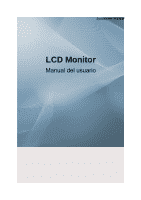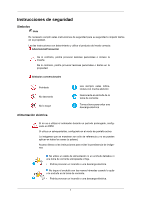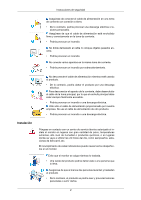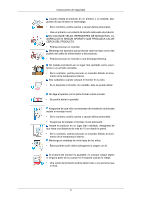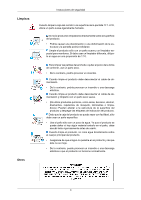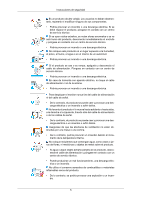Samsung 2433BW User Manual (user Manual) (ver.1.0) (Spanish)
Samsung 2433BW - SyncMaster - 24" LCD Monitor Manual
 |
UPC - 729507805405
View all Samsung 2433BW manuals
Add to My Manuals
Save this manual to your list of manuals |
Samsung 2433BW manual content summary:
- Samsung 2433BW | User Manual (user Manual) (ver.1.0) (Spanish) - Page 1
SyncMaster 2433BW LCD Monitor Manual del usuario - Samsung 2433BW | User Manual (user Manual) (ver.1.0) (Spanish) - Page 2
toma de corriente Toma a tierra para evitar una descarga eléctrica Si no va a utilizar el ordenador durante un período prolongado, configúrelo en DPM. Si utiliza un salvapantallas, configúrelo en el modo de pantalla activa. La imágenes que se muestran son sólo de referencia y no se pueden aplicar - Samsung 2433BW | User Manual (user Manual) (ver.1.0) (Spanish) - Page 3
con un centro de servicio técnico autorizado si instala el monitor en lugares con gran cantidad de polvo, temperaturas extremas, alto nivel de humedad o productos químicos, o en lugares donde se vaya a utilizar las 24 horas del día, como aeropuertos, estaciones de ferrocarril, etc. El incumplimiento - Samsung 2433BW | User Manual (user Manual) (ver.1.0) (Spanish) - Page 4
de seguridad Cuando instale el producto en un armario o un estante, asegúrese de que la base no sobresalga. • De lo contrario os (ahogarse) si juegan con él. Si la altura del monitor es ajustable, no coloque ningún objeto ni ninguna parte de su cuerpo en el soporte cuando lo rebaje. • Una caída del - Samsung 2433BW | User Manual (user Manual) (ver.1.0) (Spanish) - Page 5
de seguridad Cuando limpie la caja del monitor o la superficie de la pantalla TFT-LCD, utilice un paño suave ligeramente húmedo con un paño suave y un limpiador es- pecial para monitores. Si debe usar un limpiador diferente, dilúyalo en agua en una proporción de 1:10. Para limpiar las patillas del - Samsung 2433BW | User Manual (user Manual) (ver.1.0) (Spanish) - Page 6
cnico. • Podría provocar un incendio o una descarga eléctrica. En caso de tormenta con aparato eléctrico, no toque el cable de alimentación ni el de la antena. • Podría provocar un incendio o una descarga eléctrica. Para desplazar el monitor nunca tire del cable de alimentación ni del cable de señal - Samsung 2433BW | User Manual (user Manual) (ver.1.0) (Spanish) - Page 7
se puede dañar la vista. Para descansar la vista, haga una pausa de al menos cinco minutos cada hora. No instale el producto en una superficie inestable, desigual o que pueda experimentar vibraciones. • De lo contrario, el producto se podría caer y provocar lesiones personales o sufrir daños. • Si - Samsung 2433BW | User Manual (user Manual) (ver.1.0) (Spanish) - Page 8
Mantenga los accesorios pequeños en un lugar fuera del parte frontal del producto es pesada, debe instalarlo en una superficie nivelada y estable. No coloque objetos pesados sobre el producto. • Podría provocar lesiones personales o daños en el producto. Postura correcta para utilizar el monitor - Samsung 2433BW | User Manual (user Manual) (ver.1.0) (Spanish) - Page 9
desde una posición algo más elevada que la altura de la pantalla. • Cuando use el producto hágalo en la posición correcta. • Ajuste el ángulo de tal manera que no se refleje la luz en la pantalla. • Coloque los brazos perpendicularmente a ambos lados y mántengalos al mismo nivel que el dorso de - Samsung 2433BW | User Manual (user Manual) (ver.1.0) (Spanish) - Page 10
con un distribuidor local para adquirir los artículos adicionales. Desembalaje Manuales Monitor Guía de configuración ráp- Tarjeta de garantía ida (No disponible en todos los lugares) Manual del usuario Cables Cable D-sub Otros Cable de alimentación Cable DVI (opcional) Paño de limpieza - Samsung 2433BW | User Manual (user Manual) (ver.1.0) (Spanish) - Page 11
iscaticdael pdreodl ucto. producto. Su monitor Configuración inicial Seleccione el idioma ón del ordenador para que sea la misma que la resolución óptima de este producto. Parte delantera MENU Botón [MENU/ ] Abre el menú en pantalla y sale del menú. Se usa también para salir del menú de la pantalla - Samsung 2433BW | User Manual (user Manual) (ver.1.0) (Spanish) - Page 12
de energía, consulte la sección Ahorro de energía en el manual. Para ahorrar energía, apague el monitor cuando no lo necesite o cuando lo deje sin funcionar durante largos períodos. Parte posterior Nota La configuración de la parte posterior del monitor puede variar en función del producto. 11 - Samsung 2433BW | User Manual (user Manual) (ver.1.0) (Spanish) - Page 13
de alimentación del monitor al puerto de POWER de la parte posterior del monitor. Puerto DVI IN Conecte el cable DVI al puerto DVI IN de la parte posterior del monitor. Puerto RGB IN Conecte el cable D-Sub al puerto RGB IN de 15 patillas, en la parte posterior del monitor. Bloqueo Kensington El - Samsung 2433BW | User Manual (user Manual) (ver.1.0) (Spanish) - Page 14
Introducción Anillo de sujeción del cable • Fije los cables mediante el anillo de sujeción, como se muestra en la ilustra- ción. 13 - Samsung 2433BW | User Manual (user Manual) (ver.1.0) (Spanish) - Page 15
Conecte el cable de alimentación del monitor al puerto de power de la parte posterior del monitor. Enchufe el cable de alimentación del monitor en una toma de corriente cercana. Use una conexión apropiada para el ordenador. Uso del conector D-Sub (analógico) en la tarjeta de vídeo. • Conecte el - Samsung 2433BW | User Manual (user Manual) (ver.1.0) (Spanish) - Page 16
hacia adelante en un ángulo de -1˚ a 16˚. ( ±1,0°) Montaje de la base Este monitor acepta un protector de montaje compatible VESA de 100 x 100 mm. A. Monitor B. Protector de montaje (se vende por separado) 1. Apague el monitor y desenchufe el cable de alimentación. 2. Deje el monitor LCD boca abajo - Samsung 2433BW | User Manual (user Manual) (ver.1.0) (Spanish) - Page 17
este tipo de accidentes. • Samsung no se hace responsable de daños o lesiones personales cuando se usa un montaje mural que no es VESA o que no cumple las especificaciones, o si el cliente no sigue las instrucciones de instalación del producto. • Para montar el monitor en la pared, se debe comprar - Samsung 2433BW | User Manual (user Manual) (ver.1.0) (Spanish) - Page 18
Página web de Internet: http://www.samsung.com/ (en todo el mundo) Instalación del controlador del monitor (automáticamente) 1. Inserte el CD en la unidad de CD-ROM. 2. Haga clic en Windows. 3. Elija el modelo de su monitor en la lista de modelos y haga clic en el botón "OK (Aceptar) ·. 4. Si puede - Samsung 2433BW | User Manual (user Manual) (ver.1.0) (Spanish) - Page 19
su instalación no causa daños en el sistema. El controlador certificado se anunciará en la página web del monitor de Samsung . http://www.samsung.com/ Instalación del controlador del monitor (manualmente) Sistema operativo Microsoft® Windows Vista™, 1. Inserte el CD del manual en la unidad de CD-ROM - Samsung 2433BW | User Manual (user Manual) (ver.1.0) (Spanish) - Page 20
el logo MS y su instalación no causa daños en el sistema. El controlador certificado se anunciará en la página web del monitor de Samsung . 6. Haga clic en "Update Driver... (Actualizar controlador...)" en la pestaña "Driver (Controlador)". 7. Compruebe la casilla de verificación "Browse my computer - Samsung 2433BW | User Manual (user Manual) (ver.1.0) (Spanish) - Page 21
D: \Unidad) donde se encuentra el archivo de configuración y haga clic en "OK (Aceptar)". 9. Seleccione el modelo que coincida con su monitor en la lista de modelos de la pantalla y haga clic en "Next (Siguiente)". 10. Haga clic en "Close (Cerrar)" → "Close (Cerrar)" → "OK (Aceptar)" → "OK (Aceptar - Samsung 2433BW | User Manual (user Manual) (ver.1.0) (Spanish) - Page 22
y temas)". 3. Haga clic en el icono "Display (Pantalla)" y elija la pestaña "Configuración"; a continuación, haga clic en "Advanced... (Opciones avanzadas...)". 4. Haga clic en el botón "Properties (Propiedades)" en la pestaña "Monitor (Monitor)" y seleccione la pestaña "Driver (Controlador)". 21 - Samsung 2433BW | User Manual (user Manual) (ver.1.0) (Spanish) - Page 23
(Examinar)", elija A:(D:\Controlador) y elija el modelo de su monitor en la lista de monitores; a continuación, haga clic en el botón "Next (Siguiente)". 8. Si puede ver la siguiente ventana de mensajes, haga clic en el botón "Continue Anyway (¿Continuar?". Haga clic en el botón "OK (Aceptar)". 22 - Samsung 2433BW | User Manual (user Manual) (ver.1.0) (Spanish) - Page 24
por el logo MS y su instalación no causa daños en el sistema. El controlador certificado se anunciará en la página web del monitor de Samsung . http://www.samsung.com/ 9. Haga clic en el botón "Close (Cerrar)" y a continuación en "OK (Aceptar)" continuamente. 10. La instalación del controlador del - Samsung 2433BW | User Manual (user Manual) (ver.1.0) (Spanish) - Page 25
4. Seleccione la pestaña "Monitor (Monitor)". 5. Haga clic en el botón "Change (Cambiar) en el área "Monitor Type (Tipo de monitor)". 6. Seleccione "Specify the location of the driver (Especificar la ubicación del controlador)". 7. Seleccione "Display a list of all the driver in a specific location - Samsung 2433BW | User Manual (user Manual) (ver.1.0) (Spanish) - Page 26
"Control Panel (Panel de control)" y a continuación haga doble clic en el icono "Display (Pantalla)". 2. En la ventana de información de registro de la pantalla, haga clic en la pestaña de configuración y a continuación en "All Display Modes (Todos los modos de pantalla)" 3. Seleccione el modo que - Samsung 2433BW | User Manual (user Manual) (ver.1.0) (Spanish) - Page 27
para instalar el software Natural Color. Para instalar el programa manualmente, inserte el CD suministrado con el monitor Samsung en la unidad de CD-ROM, haga clic en el botón [Start (Inicio)] de Windows y seleccione [Run... (Ejecutar...)]. Escriba D:\color\NCProSetup.exe y pulse la tecla [Intro - Samsung 2433BW | User Manual (user Manual) (ver.1.0) (Spanish) - Page 28
ón haya terminado, el icono ejecutable de MagicTune™ aparecerá en el escritorio. Haga doble clic en el icono para iniciar el programa. El icono de ejecución de MagicTune™ puede no aparecer dependiendo de las especificaciones del sistema del ordenador o del monitor. Si esto sucede, pulse la tecla F5 - Samsung 2433BW | User Manual (user Manual) (ver.1.0) (Spanish) - Page 29
Programs (Agregar o quitar programas)", desplácese para buscar "MagicTune™." Haga clic en él para resaltarlo. 4. Haga clic en el botón "Change/Remove (Cambiar o quitar)" para borrar el programa. 5. Haga clic en "Yes (Sí)" para comenzar el proceso de desinstalación. 6. Espere a que aparezca el cuadro - Samsung 2433BW | User Manual (user Manual) (ver.1.0) (Spanish) - Page 30
de instalación de MultiScreen. Nota Si la ventana emergente para instalar el software no se muestra en la pantalla principal, continúe con la instalación mediante el archivo ejecutable de MultiScreen que se encuentra en el CD. 3. Cuando se abra la ventana del asistente de instalación, haga clic - Samsung 2433BW | User Manual (user Manual) (ver.1.0) (Spanish) - Page 31
en el escri- torio. Haga doble clic en el icono para iniciar el programa. El icono de ejecución de Multiscreen puede no aparecer dependiendo de las especificaciones del sistema del ordenador o del monitor puede borrar mediante la opción "Add or Remove Programs (Agregar o quitar programas)" del Panel - Samsung 2433BW | User Manual (user Manual) (ver.1.0) (Spanish) - Page 32
monitor Funciones directas AUTO Cuando se pulsa el botón 'AUTO', aparece la pantalla de ajuste automático como se muestra en se ajustan automáticamente. (Disponible solamente en el modo Analógico) Si el ajuste con más precisión. Si cambia la resolución en el panel de control, se ejecutará automá - Samsung 2433BW | User Manual (user Manual) (ver.1.0) (Spanish) - Page 33
bloqueo de ajuste de OSD esté activada, se puede ajustar el brillo y el contraste, así como Tecla personaliz. ( ) con el botón directo. Tecla personaliz. Puede personalizar la asignación de la tecla para el botón Personal de acuerdo con sus preferencias. Para ver la pantalla en funcionamiento que se - Samsung 2433BW | User Manual (user Manual) (ver.1.0) (Spanish) - Page 34
Brillo Ajuste del monitor Cuando no haya visualización en la pantalla, pulse el botón Brillo ( brillo. SOURCE ) para ajustar el Selecciona la señal de vídeo cuando la pantalla está apagada. Funciones OSD Imagen Color Imagen Brillo Contraste MagicBright MagicColor Tono color de Control de - Samsung 2433BW | User Manual (user Manual) (ver.1.0) (Spanish) - Page 35
Ajuste del monitor Puede usar los menús de pantalla para cambiar el brillo de acuerdo con las preferencias personales. MENU MENU Contraste (No disponible en el modo MagicBright de Contraste dinám.) Puede usar los menús de pantalla para cambiar el contraste de acuerdo con las preferencias personales - Samsung 2433BW | User Manual (user Manual) (ver.1.0) (Spanish) - Page 36
monitor MagicBright es una nueva función que proporciona un entorno de visualización óptimo, dependiendo del contenido de la imagen que se esté viendo. En de acuerdo con los gustos de éstos. En tal caso, se puede ajustar el brillo y el contraste con el menú OSD. • Texto Para documentos o trabajos con - Samsung 2433BW | User Manual (user Manual) (ver.1.0) (Spanish) - Page 37
Ajuste del monitor MagicColor es una nueva tecnología que Samsung ha desarrollado en exclusiva para mejorar la imagen digital y para visualizar el color natural con más definición sin perder calidad de imagen. • Des. - Vuelve al modo original. • Demo - La - Samsung 2433BW | User Manual (user Manual) (ver.1.0) (Spanish) - Page 38
Ajuste del monitor Ajusta el balance de color individual Rojo, Verde, Azul. ( No disponible en el modo MagicColor de Total eInteligente. ) MENU MENU Efecto de color Se puede cambiar la atmósfera en conjunto cambiando los colores de la pantalla. ( No disponible en el modo MagicColor de Total - Samsung 2433BW | User Manual (user Manual) (ver.1.0) (Spanish) - Page 39
Imagen Grueso Ajuste del monitor Fino Suprime las interferencias como las bandas verticales. El ajuste Grueso puede mover el área de imagen de la pantalla. Puede volver a ubicarla en el centro mediante el menú de control horizontal. (Disponible solamente en el modo Analógico) MENU MENU Suprime - Samsung 2433BW | User Manual (user Manual) (ver.1.0) (Spanish) - Page 40
Cambia la claridad de la imagen. ( No disponible en el modo MagicColor de Total eInteligente. ) MENU MENU Posición-H Cambia la posición horizontal de toda la pantalla del monitor. (Disponible solamente en el modo Analógico) MENU MENU Posición-V Cambia la posición vertical de toda la pantalla - Samsung 2433BW | User Manual (user Manual) (ver.1.0) (Spanish) - Page 41
Ajuste del monitor (Disponible solamente en el modo Analógico) MENU MENU OSD Idioma Puede elegir entre nueve idiomas. Nota El idioma elegido afecta solamente al idioma del menú en pantalla. No tiene efectos en el software que se esté ejecutando en el ordenador. MENU MENU Transparenc. Cambia la - Samsung 2433BW | User Manual (user Manual) (ver.1.0) (Spanish) - Page 42
Mostrar hora Ajuste del monitor El menú desaparece automáticamente si no se realizan ajustes durante un cierto período de tiempo. Puede definir cuánto tiempo tardará el menú en desaparecer. • 5s • 10 s • 20 s • 200 s MENU MENU Configuración Restaurar Restaura la configuración del producto - Samsung 2433BW | User Manual (user Manual) (ver.1.0) (Spanish) - Page 43
función que se activará cuando se pulsa la Tecla personaliz. ( ). MENU MENU Temp. de apag. Los monitores se apagarán automáticamente a la hora especificada. • Des. • Act. MENU MENU Fuente autom. Seleccione Fuente autom. para que el monitor seleccione automáticamente la fuente de la señal. 42 - Samsung 2433BW | User Manual (user Manual) (ver.1.0) (Spanish) - Page 44
Ajuste del monitor • Auto • Manual MENU MENU Tamaño de imagen Se puede cambiar el tamaño de la pantalla que se muestra en el monitor. • Auto no disponibles en el modo normal no se admiten. • Si en el ordenador se configura la pantalla amplia, que es la resolución óptima del monitor, esta funci - Samsung 2433BW | User Manual (user Manual) (ver.1.0) (Spanish) - Page 45
ón de las funciones de autoverificación 1. Encienda el ordenador y el monitor. 2. Desenchufe el cable del vídeo de la parte posterior del ordenador. 3. Encienda el monitor. Si el monitor funciona adecuadamente, verá un cuadro en la ilustración siguiente. Este cuadro aparece durante el funcionamiento - Samsung 2433BW | User Manual (user Manual) (ver.1.0) (Spanish) - Page 46
1200 60 Hz", desconecte el cable del ordenador mientras el ordenador está encendido. Si aparece algún mensaje en la pantalla o si ésta se queda en blanco, el monitor está preparado para funcionar. En este caso, compruebe si el ordenador tiene algún posible fallo. Lista de comprobación Nota Antes de - Samsung 2433BW | User Manual (user Manual) (ver.1.0) (Spanish) - Page 47
En la pantalla no aparece ninguna imagen. ¿El indicador de encendido del monitor parpadea en intervalos de 1 segundo? A: El monitor está en el la presentación en pantalla (OSD). Q: ¿Ha bloqueado el menú de presentación en pantalla para impedir realizar cambios? A: Desbloquee la OSD pulsando el bot - Samsung 2433BW | User Manual (user Manual) (ver.1.0) (Spanish) - Page 48
la resolución en Control Panel (Panel de control) → Display (Pantalla) → Settings (Configuración). Q: ¿Está correctamente configurada la tarjeta de vídeo? A: Configure la tarjeta de vídeo de acuerdo con las instrucciones del manual de la tarjeta de vídeo. Aparece el mensaje "Monitor no reconocido - Samsung 2433BW | User Manual (user Manual) (ver.1.0) (Spanish) - Page 49
.samsung.com/monitor/ base del ordenador.) Si ha instalado una nueva tarjeta de vídeo o si ha montado el equipo de ordenador, compruebe el controlador del adaptador (vídeo) instalado y el controlador del monitor. Compruebe si la frecuencia de exploración de la pantalla de vídeo está configurada en - Samsung 2433BW | User Manual (user Manual) (ver.1.0) (Spanish) - Page 50
A: Tenga en cuenta que Display (Pantalla) → Screen Saver (Protector de pantalla`). Ajuste la función Configuración de la BIOS del ordenador. (Consulte el manual del ordenador o de Windows.) Q: ¿Cómo puedo limpiar la caja exterior/panel LCD? A: Desconecte el cable de alimentación y limpie el monitor - Samsung 2433BW | User Manual (user Manual) (ver.1.0) (Spanish) - Page 51
Solución de problemas Nota Antes de llamar al servicio técnico, compruebe la información de este apartado para ver si puede solucionar el problema por usted mismo. Si necesita ayuda llame al teléfono de la sección de información o póngase en contacto con su proveedor. 50 - Samsung 2433BW | User Manual (user Manual) (ver.1.0) (Spanish) - Page 52
Especificaciones General General Nombre del modelo SyncMaster 2433BW LCD Panel Tamaño 24 pulgadas (61 cm) Área de visualización 518,4 mm (H) x 324,0 mm (V) Separación entre píx- 0,270 mm (H) x 0,270 mm (V) eles Sincronización Horizontal Vertical 30 ~ 75 kHz 56 ~ 61 - Samsung 2433BW | User Manual (user Manual) (ver.1.0) (Spanish) - Page 53
Por ejemplo, el número de subpíxeles de TFT-LCD contenido en este producto es de 6.912.000. Nota El diseño monitor cuando no lo necesite o cuando lo deje sin funcionar durante largos períodos. El sistema Ahorrador de energía es compatible con VESA DPM de acuerdo con la tarjeta de vídeo instalada en - Samsung 2433BW | User Manual (user Manual) (ver.1.0) (Spanish) - Page 54
(botón de en- normal de energía cendido) EPA/ENER- GY 2000 Consumo eléctrico 50 vatios Menos de 1 vatio Menos de 1 vatio Este monitor cumple las normas EPA ENERGY STAR® y ENERGY2000 cuando se usa con un ordenador equipado con VESA DPM. Como socio de ENERGY STAR®, SAMSUNG ha determinado que - Samsung 2433BW | User Manual (user Manual) (ver.1.0) (Spanish) - Page 55
Especificaciones Frecuencia horizontal El tiempo para escanear una línea que conecta horizontalmente los bordes derecho e izquierdo de la pantalla se denomina Ciclo horizontal y el número inverso del Ciclo horizontal se denomina Frecuencia horizontal. Unidad: kHz Frecuencia vertical Como una lámpara - Samsung 2433BW | User Manual (user Manual) (ver.1.0) (Spanish) - Page 56
indica una mala calidad y la pantalla se puede usar sin problemas. • Por ejemplo, el número de subpíxeles de TFT-LCD contenido en este producto es de 6.912.000. Para limpiar el monitor y el panel exterior se debe aplicar con un paño suave una pequeña cantidad de limpiador. No frote con fuerza la - Samsung 2433BW | User Manual (user Manual) (ver.1.0) (Spanish) - Page 57
incluidos los de LCD, padecen la retención de imagen. No es un defecto del producto. Siga las indicaciones siguientes para proteger la pantalla LCD de la usar un protector de pantalla de un color o una imagen en movimiento. • Configure el monitor para que se apague con el esquema de alimentación de - Samsung 2433BW | User Manual (user Manual) (ver.1.0) (Spanish) - Page 58
monitor es configurar el PC o el sistema para que se active un protector de pantalla cuando el equipo no se utilice. La retención de imagen no debe producirse cuando un panel LCD funciona en condiciones normales. Éstas se definen como patrones de vídeo que cambian continuamente. Cuando el panel LCD - Samsung 2433BW | User Manual (user Manual) (ver.1.0) (Spanish) - Page 59
Información Nuestro monitor LCD cumple las normas ISO13406-2 sin píxeles defectuosos de Clase II 58 - Samsung 2433BW | User Manual (user Manual) (ver.1.0) (Spanish) - Page 60
favor contacte con nuestro Servicio de Atención al Cliente U.S.A CANADA MEXICO North America 1-800-SAMSUNG(726-7864) http://www.samsung.com/us 1-800-SAMSUNG(726-7864) http://www.samsung.com/ca 01-800-SAMSUNG(726-7864) http://www.samsung.com/mx ARGENTINE BRAZIL Latin America 0800-333-3733 0800 - Samsung 2433BW | User Manual (user Manual) (ver.1.0) (Spanish) - Page 61
-1-SAMSU(72678) 0771-400 200 0800-SAMSUNG (726-7864) 0845 SAMSUNG (7267864) http://www.samsung.com/pt http://www.samsung.com/sk http://www.samsung.com/es http://www.samsung.com/se http://www.samsung.com/ch http://www.samsung.com/uk ESTONIA LATVIA LITHUANIA KAZAKHSTAN KYRGYZSTAN RUSSIA TADJIKISTAN - Samsung 2433BW | User Manual (user Manual) (ver.1.0) (Spanish) - Page 62
entrelazado es el mismo que se usa en los televisores. Plug & Play Es una función que proporciona la mejor calidad de pantalla ya que permite que el ordenador y el monitor intercambien información automáticamente. Este monitor sigue los estándares internacionales VESA DDC para la función Plug and - Samsung 2433BW | User Manual (user Manual) (ver.1.0) (Spanish) - Page 63
terminantemente la reproducción en cualquier formato sin el consentimiento por escrito de Samsung Electronics Co., Ltd. Samsung Electronics Co., Samsung es una marca registrada de Samsung Electronics Co., Ltd.; Microsoft, Windows and Windows NT son marcas registradas de Microsoft Corporation; VESA - Samsung 2433BW | User Manual (user Manual) (ver.1.0) (Spanish) - Page 64
nombres de productos mencionados pueden ser marcas comerciales o marcas comerciales registradas de sus respectivos propietarios. IMPORTADO POR: MÉXICO SAMSUNG ELECTRONICS MÉXICO. S.A. de C.V. Vía Lopez Portillo No. 6, Col. San Fco. Chilpan Tultitlán, Estado de México, C.P. 54940 Tel.: 01-55
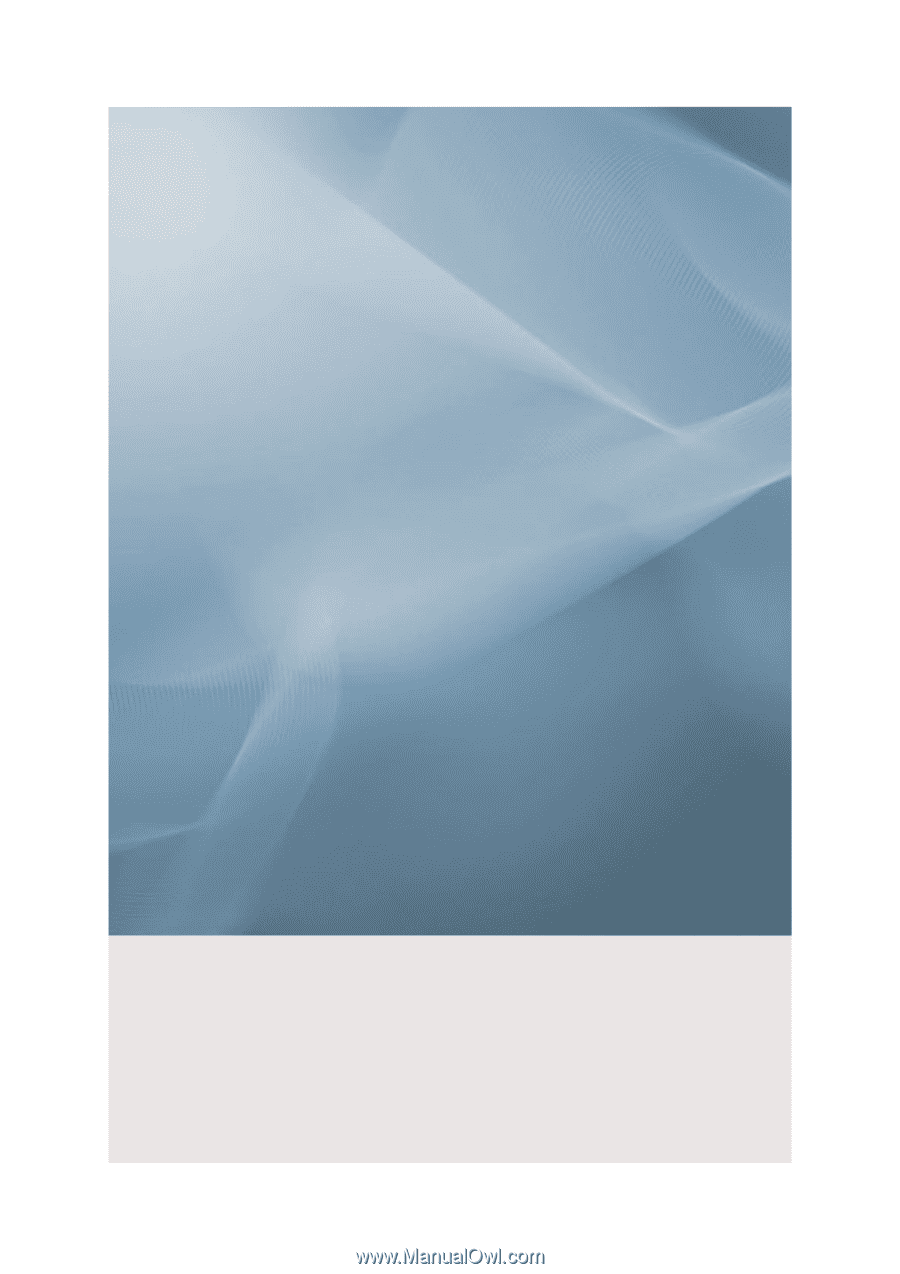
SyncMaster 2433BW
LCD Monitor
Manual del usuario